首页 > 电脑教程
小编修复win10系统设置虚拟内存让系统运行更快的图文方案
2021-06-21 13:47:32 电脑教程
今天教大家一招关于win10系统设置虚拟内存让系统运行更快的操作方法,近日一些用户反映win10系统设置虚拟内存让系统运行更快这样一个现象,当我们遇到win10系统设置虚拟内存让系统运行更快这种情况该怎么办呢?我们可以1、首先在win10系统的桌面上鼠标右击“这台电脑”然后选择“属性”选项; 2、进入系统属性界面后点击“高级--性能视觉效果”,然后点击性能下的“设置”按钮;下面跟随小编脚步看看win10系统设置虚拟内存让系统运行更快详细的设置方法:
1、首先在win10系统的桌面上鼠标右击“这台电脑”然后选择“属性”选项;

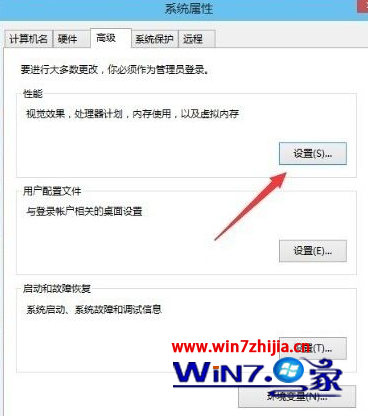
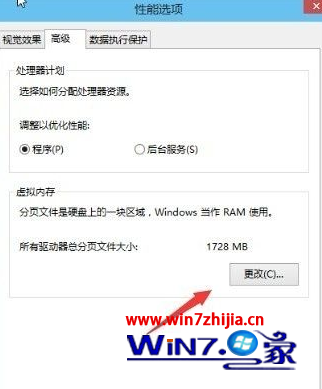
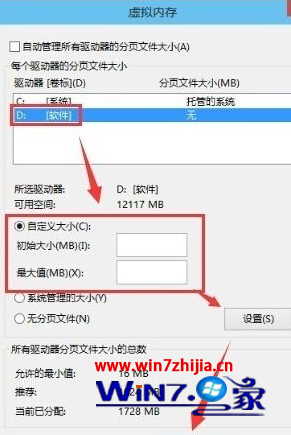
1、首先在win10系统的桌面上鼠标右击“这台电脑”然后选择“属性”选项;

2、进入系统属性界面后点击“高级--性能视觉效果”,然后点击性能下的“设置”按钮;
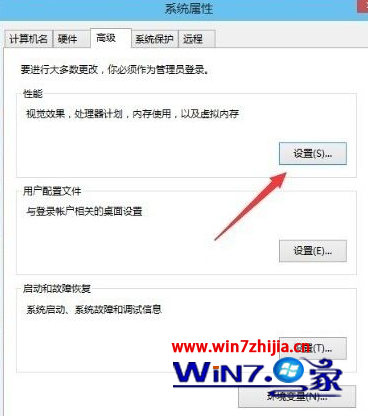
3、在性能选项下面切换到“高级”选项卡,然后点击“更改”按钮;
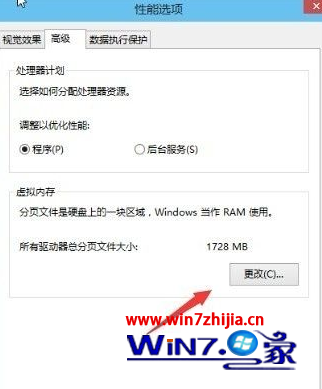
4、进入虚拟内存设置界面之后,取消勾选“自动管理所有驱动的分页文件大小”,然后你可以把虚拟内存设置在系统盘(默认是系统盘)。如果系统盘空间不足可以设置到其它的盘符内去。在下面设置好最小值和最大值以后需要点击设置,之后点击确定即可。
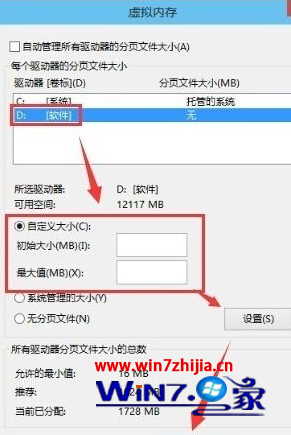
是不是困扰大家许久的win10系统设置虚拟内存让系统运行更快的操作方法问题已经解决了呢?有需要的用户们可以采取上面的方法步骤来进行操作吧,希望帮助到大家。
相关教程推荐
- 2021-06-20 win7系统主题,win7系统主题服务未运行
- 2021-06-20 win7 隐藏任务栏,win7隐藏任务栏正在运行的游戏
- 2021-05-12 技术员搞定xp系统运行DOS程序的妙计
- 2021-06-19 笔者解决xp系统一键关闭所有运行程序的设置教程
- 2021-06-09 技术编辑教你解决xp系统自动运行应用程序的设置
- 2021-06-02 帮您恢复xp系统查看当前运行进程PID的图文方案
- 2021-05-30 快速讲解xp系统添加管理员身份运行到右键菜单的
- 2021-05-08 老司机帮你xp系统设置虚拟内存的修复方法
- 2021-06-14 教你操作xp系统开启硬盘AHCI模式以提高运行速度
- 2021-06-06 大神面对xp系统任务管理器无法运行的流程
热门教程